下载VMware Workstation
VMware Workstation v12.1.1 中文破解版 精简自动激活
VMware Workstation 12 v12.0.1专业版 中文官方安装版(附序列号)
VMware Workstation的安装密匙
安装完成后点击 许可证 :
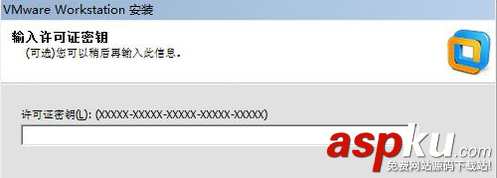
5A02H-AU243-TZJ49-GTC7K-3C61NVF5XA-FNDDJ-085GZ-4NXZ9-N20E6UC5MR-8NE16-H81WY-R7QGV-QG2D8ZG1WH-ATY96-H80QP-X7PEX-Y30V4AA3E0-0VDE1-0893Z-KGZ59-QGAVF
centOS7.2下载
镜像下载地址为:http://www.centoscn.com/CentosSoft/iso/
安装Linux
创建新的虚拟机,选择 典型 就好:
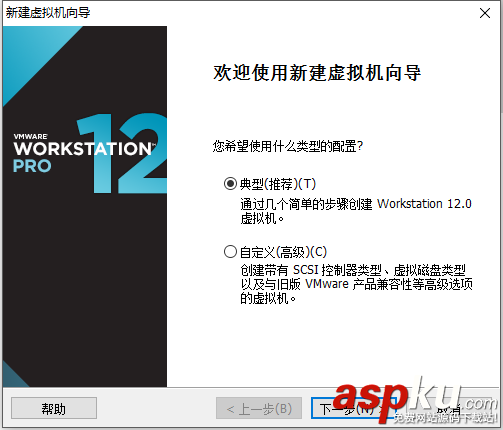
打开镜像:
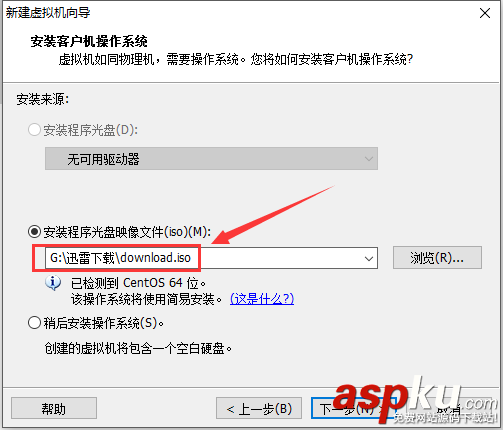
默认建立一个子账户,切记子账户的密码和root的密码是一样的:
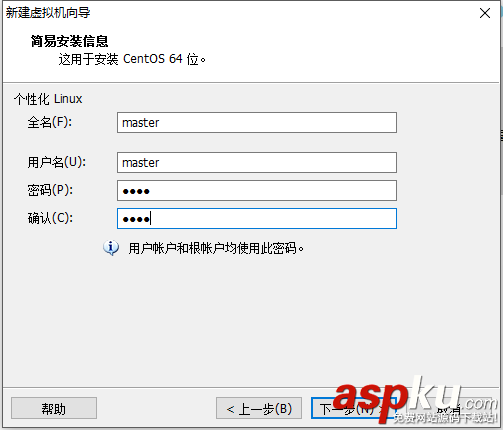
安装位置:
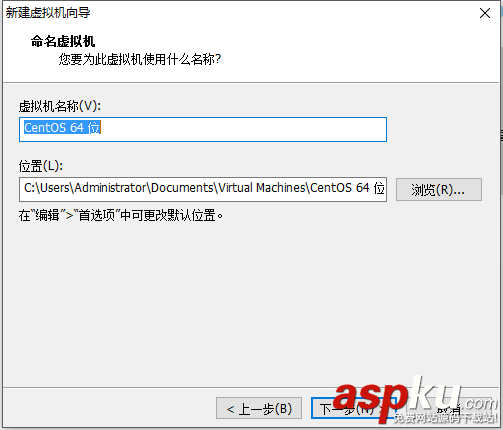
安装大小默认就行:
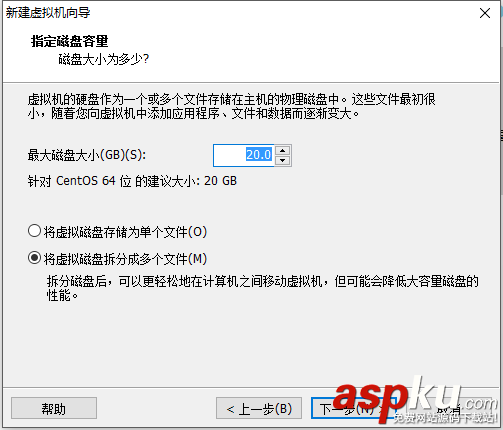
配件默认:
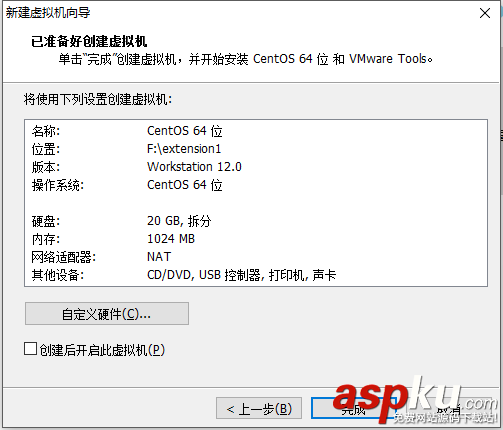
点击开启虚拟机:
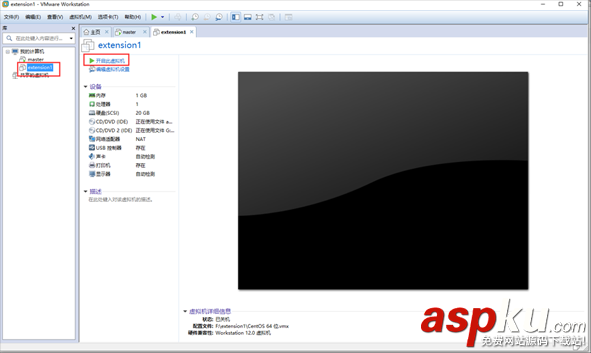
等待安装完成:
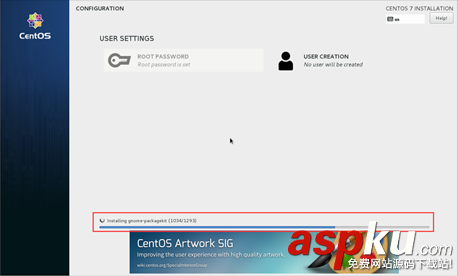
安装完成后进入更改系统语言:

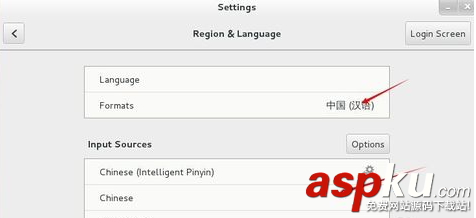
重启后就可以了:
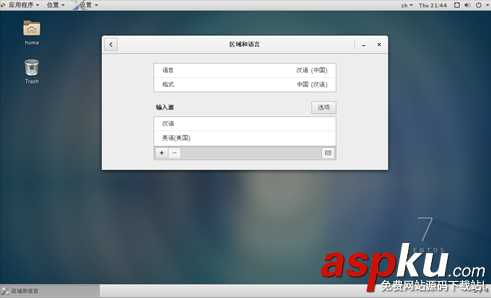
以上就是本文的全部内容,希望对大家的学习有所帮助,也希望大家多多支持VEVB武林网。
新闻热点
疑难解答
图片精选